Создание занятий в Wix Bookings с помощью приложения Wix Owner
5 мин.
Создавайте и планируйте занятия на ходу с помощью приложения Wix Owner. Занятия - это повторяющиеся услуги, на которые клиенты могут записываться по мере необходимости, как, например, еженедельное занятие по йоге.У вас есть возможность предложить один и тот же курс с разными инструкторами или разной продолжительностью, а также включить занятия в тарифный план.
Примечание
- Вы также можете создавать персональные сессии в приложении Wix Owner.
- Вы можете только создавать курса только на компьютере.
Шаг 1 | Создайте занятие
Начните с создания нового занятия в приложении Wix Owner. Введите данные о занятии, решите, как вы хотите взимать плату со своих клиентов и многое другое.
Чтобы создать занятие в приложении Wix Owner:
- Перейдите на сайт в приложении Wix Owner.
- Нажмите Управление
 внизу.
внизу. - Нажмите Запись на услуги.
- Нажмите Создать услугу.
- Нажмите Занятие.
- Нажмите Добавить изображение, чтобы сделать новую фотографию или загрузить существующую.
- Введите название и описание услуги.
- Введите максимальное количество участников, которые могут записаться на эту услугу.
- Выберите местоположение:
- Рабочий адрес: ваш адрес по умолчанию. При необходимости нажмите Добавить рабочий адрес, чтобы добавить один из своих адресов.
- Настроить адрес: введите описание местоположения, например «у входа в Центральный парк».
- Задайте параметры плана:
- Фиксированная цена: стоимость одинакова для каждого занятия.
- Нажмите Сумма и введите цену сессии.
- Выберите способ оплаты из раскрывающегося списка Настройки оплаты:
- Онлайн: принимайте только онлайн-платежи.
- При встрече: принимайте только личные платежи (до или после занятия).
- Онлайн или лично: разрешите клиентам выбирать, как платить - онлайн или лично.
- Онлайн только залог: примите онлайн залог за занятие, а остальное клиенты оплатят лично.
- Специальная цена: введите краткое описание цены (до 20 символов). Описание появится на сайте.
Примечание: это означает, что клиенты не могут платить онлайн. - Бесплатно: предлагайте услугу бесплатно. Отлично подходит для вводных занятий с клиентами.
- Различные цены: сохраните изменения и перейдите в свой аккаунт Wix на компьютере, чтобы добавить разные цены к занятию. Вы можете взимать плату за занятия в зависимости от клиента или типа услуги (например, разные ставки для взрослых и детей, разные стрижки (если у вас парикмахерская) и т. д.).
- Фиксированная цена: стоимость одинакова для каждого занятия.
- (Необязательно) Сделайте занятие доступным только для просмотра, деактивировав переключатель Открыть онлайн-запись.
- Нажмите Сохранить.
Совет
Вы также можете создавать занятия, используя меню быстрых действий в нижней части приложения Wix Owner. Нажмите Добавить, нажмите Создать услугу и затем нажмите, чтобы создать занятие.
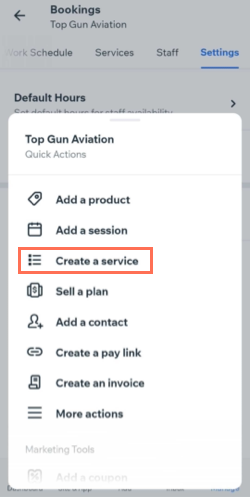
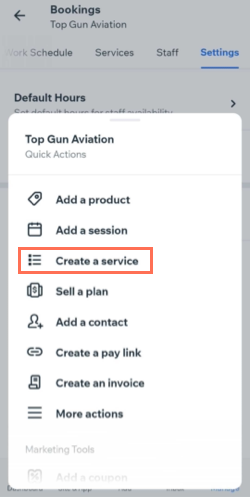
Шаг 2 | Запланируйте время проведения занятий
Теперь вы можете запланировать, когда занятие будет предлагаться, как часто оно будет повторяться (например, каждые 2 недели), кто ведет занятия, и многое другое.
Когда вы закончите, вы можете вернуться и внести изменения или запланировать занятия на дополнительное время с другой информацией. Например, у вас есть возможность запланировать одно и то же занятие йогой по понедельникам утром под руководством одного инструктора и по вечерам в четверг под руководством другого.
Чтобы запланировать занятие:
- Перейдите на сайт в приложении Wix Owner.
- Нажмите Управление
 внизу.
внизу. - Нажмите Запись на услуги.
- Нажмите Другие действия
 рядом с занятием.
рядом с занятием. - Выберите Добавить расписание занятий.
- Введите подробности:
- Сотрудник: нажмите на раскрывающееся меню, чтобы выбрать сотрудника, который будет вести занятие.
- Адрес: если у вас несколько адресов, нажмите на раскрывающееся меню, чтобы выбрать, где будет проходить занятие.
- Установите время и продолжительность:
- Дата начала: выберите дату начала занятий.
- Начало: выберите время начала.
- Продолжительность: установите продолжительность занятия.
- Повторять: выберите, как часто будет проходить занятие (например, еженедельно, раз в 2 недели).
- Нажмите, чтобы выбрать дни недели, в которые вы предлагаете занятие.
- Установить дату окончания: установите флажок, чтобы установить дату, когда эти занятия больше не будут доступны.
- Нажмите Сохранить.

Шаг 3 | (Необязательно) Предложите это занятие как часть тарифного плана
Приложение Тарифные планы позволяет создавать абонементы (например, ежемесячный абонемент в спортзал) или пакеты (например, пакет на 6 занятий).
После создания тарифных планов вы можете подключить их к услугам. Например, когда клиенты покупают ваш ежемесячный абонемент в спортзал, они получают доступ к вашему занятию.
Примечания
- Нажмите здесь, чтобы узнать, как создавать новые планы или абонементы и подключать их к услугам.
- Если у вас возникли проблемы с подключением услуг к планам, мы рекомендуем сделать это на компьютере. Подробнее об абонементах и пакетах в Wix Bookings.
Чтобы подключить услугу к существующему платному тарифному плану:
- Перейдите на сайт в приложении Wix Owner.
- Нажмите Управление
 внизу.
внизу. - Нажмите Запись на услуги.
- Нажмите Другие действия
 рядом с занятием.
рядом с занятием. - Нажмите Управление планами.
- Нажмите Подключить под нужными планами.

Вопросы и ответы
Нажмите на вопрос ниже, чтобы узнать подробнее о занятиях в приложении Wix Owner и для пользователей
Могут ли мои пользователи записываться на групповые занятия?
Могут ли пользователи совершать групповую запись с тарифными планами? Как насчет занятий с разными вариантами цены?




